今天要來聊聊一個很多人問的問題:怎麼用 Google 表單來做活動的電子簽到?嗯...其實這方法存在很久了,而且說真的,超級方便。大部分情況下,你根本不需要花錢去買什麼昂貴的簽到系統。 只要有 Google 帳號,基本上就搞定了。
不過呢,很多人只知道怎麼做最陽春的那種,就是姓名、Email 填一填送出。但其實,它可以做到更進階,比如說,可以做到「真的」用手寫簽名,還可以產生一個專屬的 QR Code,讓大家到現場用手機掃一下就能簽,整個流程可以變得很順。
先說結論
簡單講,用 Google 表單做電子簽到是完全可行的,而且成本趨近於零。 核心就是「Google 表單」本身用來收集資料,「QR Code」方便大家快速打開表單,然後最關鍵的,我們會用一個「外掛(Add-on)」來實現手寫簽名的功能。 整個串起來,就能應付大概八成以上的中小型活動、課程或會議簽到需求,而且資料會自動整理到 Google 試算表,非常方便。
實際應用起來長怎樣?
想像一下,你辦一個工作坊,門口放一個立牌,上面印著一個 QR Code。學員來了之後,不用排隊在紙本上找名字,就拿出手機掃一下那個 Code。

手機上會跳出一個很簡單的表單,可能只要填寫姓名,然後在一個框框裡用手指簽名,送出,好了,簽到完成。整個過程可能不用 15 秒。你身為主辦方,電腦上的 Google 試算表就會即時跳出一筆新的紀錄,誰、什麼時候簽到的,一清二楚。甚至連他簽的那個「鬼畫符」...我是說簽名,都會存成一個圖片檔,放在你的雲端硬碟。
好,那到底要怎麼做?
OK,我們一步一步來。過程不難,但有些小細節要注意。
步驟一:先把基礎的表單建起來
這個應該大家都會。就是到 Google 表單去,開一個新的空白表單。 問題不用多,簽到嘛,通常就是「姓名」、「聯絡電話」或「Email」,看你的活動需不需要。記得把這些問題設定成「必填」。
步驟二:關鍵來了,怎麼「簽名」?
Google 表單本身是沒有內建簽名功能的。 所以我們要靠外掛。你點右上角那個像拼圖的「外掛程式」圖示,然後去「Google Workspace Marketplace」搜尋。
我自己用過覺得還不錯的叫做「Formesign」。 你就搜尋它,然後點「安裝」。它會跟你要一些授權,就同意它。安裝好之後,回到你的表單編輯頁面,再點一次那個拼圖圖示,就會看到「Formesign」了。點下去,然後選「Configure」,跟著它的設定精靈跑一次,它就會自動在你的表單最後面,加上一個手寫簽名的欄位。 真的很方便。
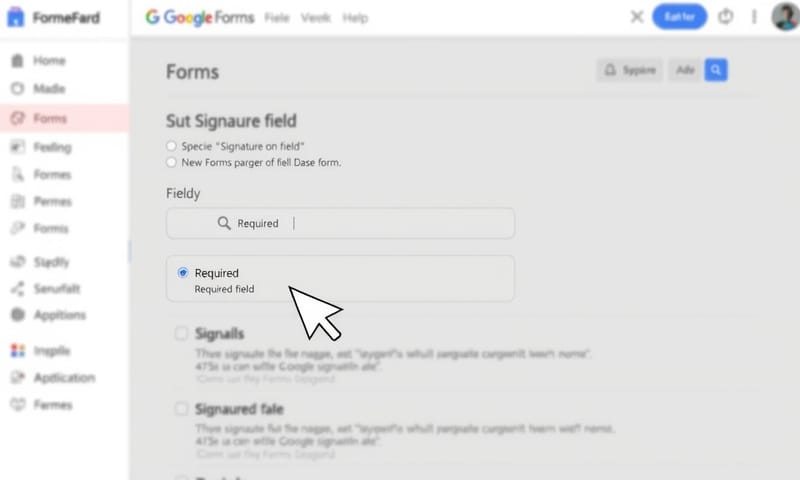
步驟三:產生你的簽到 QR Code
表單做好了,簽名功能也有了,接下來就是要讓大家方便使用。
首先,點擊表單右上角的「傳送」按鈕,然後選擇中間那個「連結」圖示,你會拿到一個表單的網址,把它複製下來。
然後,隨便找一個免費的 QR Code 產生器網站,把剛剛複製的網址貼進去,它就會幫你生出一個 QR Code 圖片。 把這個圖片下載下來,你就可以印出來放在活動現場了。
這樣,一個基礎版的電子簽到系統就完成了。
來點進階玩法:不只簽到,還能核對身份!
剛剛那個方法有個小缺點,就是任何人只要掃了 QR Code 都能填,他也可以幫他還沒到的朋友簽到。那如果你希望更嚴謹一點,可以試試看「預先填入連結」(Pre-filled link)。
這是什麼意思呢?就是說,你可以產生一個專屬的連結,點下去之後,表單裡的某些欄位,例如「姓名」和「報名編號」,就已經先幫你填好了,你只要負責簽名就好。
做法稍微複雜一點,但很實用。你在表單編輯頁面,點右上角的三個點點,選擇「取得預先填入的連結」。 然後,在跳出來的頁面中,把你要預填的欄位(例如姓名)先打上一個「範例值」,然後按「取得連結」。 你會拿到一個很長的網址,那個網址的結構其實就是把你的範例值加到後面。
有了這個結構,你就可以用 Google 試算表,把你所有報名者的名字,透過公式一個個代入,產生每個人專屬的簽到連結。然後再把這些連結,分別轉成 QR Code,寄給每個報名者。這樣一來,現場的簽到就幾乎不可能作弊了。這點在國外很多教學,像是 Zapier 或一些 Google Workspace 的教學文章都有提過,他們比較常用在公司的內部訓練,會整合到 Slack。 但在台灣,我發現更多是用在學校社團、社區大學課程這種場合,彈性跟免費還是最重要的考量。
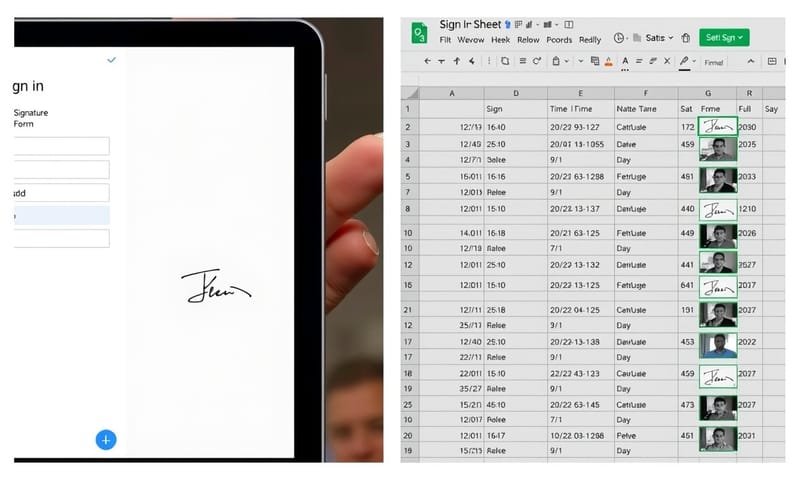
這種方法有什麼限制?老實說…
雖然聽起來很美好,但這個方法還是有極限的。
首先,它的法律效力是個問號。雖然有簽名,但這種透過免費外掛收集來的簽名,跟那種專業的電子簽名服務(像 DocuSign 或 Adobe Sign)相比,法律上的強度是完全不能比的。 如果你簽的是重要合約,千萬不要用這個。但如果只是活動簽到、領取紀念品這種,那就綽綽有餘了。
再來,它非常依賴網路。如果活動場地的訊號不好,那大家掃了 QR Code 也打不開表單,場面會很尷尬。 所以最好先場勘,或是準備有網路的 Wi-Fi 熱點當備案。
最後,外掛的穩定性。這些 Marketplace 裡的外掛很多是第三方開發的,哪天它突然要收費、停止服務,或是跟新版的 Google 表單不相容,都是有可能的。
我整理了一個簡單的比較表,讓你更清楚它的定位:
| 比較項目 | Google 表單 + 外掛 | 專業活動報到系統 (如 EventX, ACCUPASS) | 專業電子簽名服務 (如 DocuSign) |
|---|---|---|---|
| 成本 | 幾乎免費,頂多外掛可能要點錢。 | 通常按活動規模或月費收費,費用不低。 | 非常貴,按使用者或簽署文件數量計價。 |
| 設定難易度 | 算簡單,自己摸索一下大概半小時搞定。 | 也不難,但功能多,需要花時間學習後台。 | 專業,需要了解相關法規設定,比較複雜。 |
| 功能完整度 | 陽春,就是簽到跟收集資料。 | 超完整,報名、金流、票券、通知、名牌列印一條龍。 | 專注在簽名這件事,有詳盡的軌跡紀錄,法律效力強。 |
| 適合情境 | 中小型活動、內部訓練、課程點名、社區講座。 | 大型研討會、售票演唱會、商業展覽。 | 簽署合約、法律文件、報價單。 |
常見問題,我猜你想問這些
問:簽名檔可以下載嗎?
答:可以。以上面提到的 Formesign 為例,它會把每一筆簽名都存成一個獨立的圖片檔,放在你 Google 雲端硬碟的一個特定資料夾裡,同時在 Google 試算表的回應中,也會附上那張圖片的連結。
問:用手機填寫,版面會不會跑掉?
答:Google 表單本身是響應式設計,所以在手機上看不太會有問題。 比較要注意的是簽名外掛的那個簽名框,在某些比較小的手機螢幕上,可能會覺得有點不好簽,但基本上都還在可用範圍。建議表單做完後,一定要自己用手機測試一遍。
問:如果活動當天有人沒帶手機或手機沒電怎麼辦?
答:這就是為什麼現場工作人員需要有備用方案。最簡單的,準備一台平板或筆電,打開同一個簽到表單,直接幫他手動填寫。或是,你還是可以印一份紙本的備用簽到表,以防萬一。
好啦,大致上就是這樣。這個方法雖然簡單,但真的解決了很多辦活動的痛點。不用再處理那些難以辨識的筆跡,也不用事後辛苦地把紙本資料 key-in 到電腦裡,一切都自動化了。
下次你有辦活動的需求,真的可以試試看這個零成本的數位化方案。
對了,除了簽到,你還想用 Google 表單做什麼神奇的應用嗎?或是有沒有用這個方法踩過什麼坑?在下面留言分享一下你的經驗吧!




